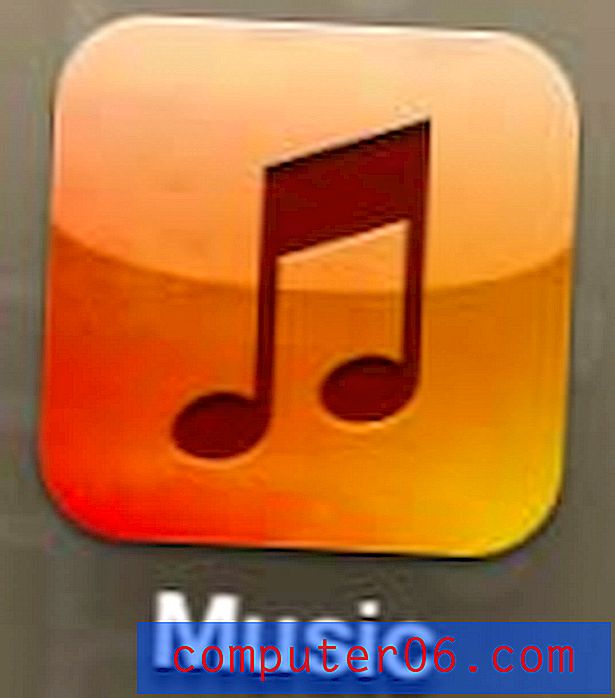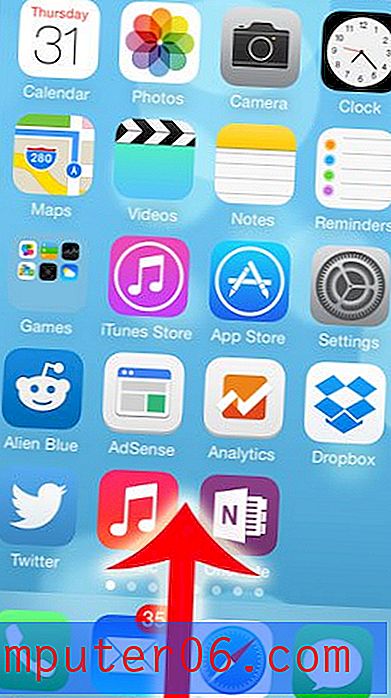Nutika lõigu valiku väljalülitamine programmis Word 2013
Microsoft Wordi vormindamine võib töötada pisut pettumust valmistavaks, eriti kui töötate dokumendiga, mida te ise ei loonud. Kuid Wordi mõned funktsioonid võivad pettumust tekitada, mis pole vormindamisega seotud. Ühte neist funktsioonidest nimetatakse nutika lõiguvalikuks. See on Word 2013-s vaikimisi lubatud ja see mõjutab seda, kuidas te dokumendis lõike valite.
Kui kogete Wordis veider käitumist, kui proovite punkte ümber paigutada või kui proovite neid täielikult kustutada, võiksite proovida nutika lõiguvaliku sätte välja lülitada. Meie allolev juhend näitab teile, kust seda leida.
Nutika lõigu valiku keelamine Microsoft Wordis
Selle juhendi toimingud viidi läbi versioonis Microsoft Word 2013. Need toimingud eeldavad, et nutikas lõikude valimine on praegu teie Wordi versioonis lubatud ja soovite selle välja lülitada. Kui olete selle õppematerjali lõpetanud, ei sisalda Word kogu lõigu valimisel enam lõigu sümbolit. See võib mõjutada vormindamise rakendust ja seda, kas pärast lõigu lõikamist või kustutamist jääb dokumendis tühja ruumi või mitte.
1. samm: avage Word 2013.
2. samm: klõpsake akna vasakus ülanurgas vahekaarti File .

3. samm: klõpsake akna vasakus servas veeru allosas nuppu Suvandid .
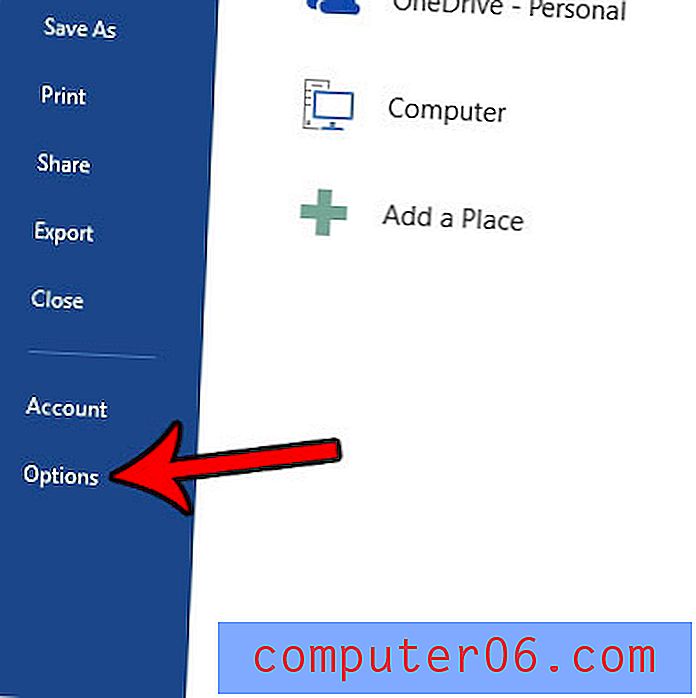
4. samm: klõpsake Wordi suvandite akna vasakus veerus vahekaarti Täpsemalt .
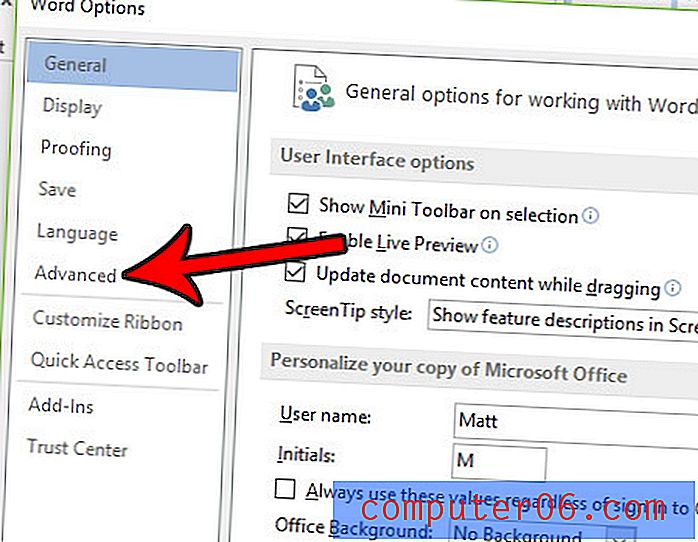
5. samm: eemaldage märge ruudust valiku Nutika lõigu valimine vasakul. Seejärel võite muudatuste rakendamiseks klõpsata akna allosas asuvat nuppu OK .
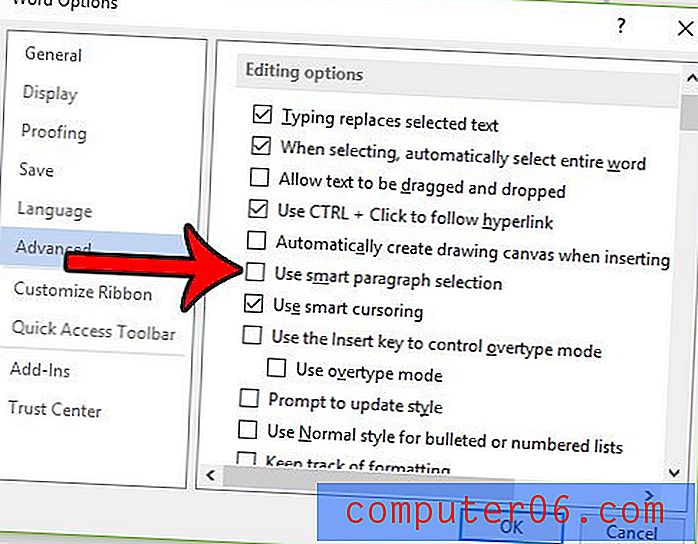
Kas soovite vormindada dokumendi ühest osast teise selle osa? Lugege Wordi tööriista Format Painter kohta ja vaadake, kuidas seda saab kasutada abinõuna dokumendi vormingumuudatuste kiireks rakendamiseks.